Como abrir um console de pod?
-
Acesse a Interface do seu Cluster no Gita:
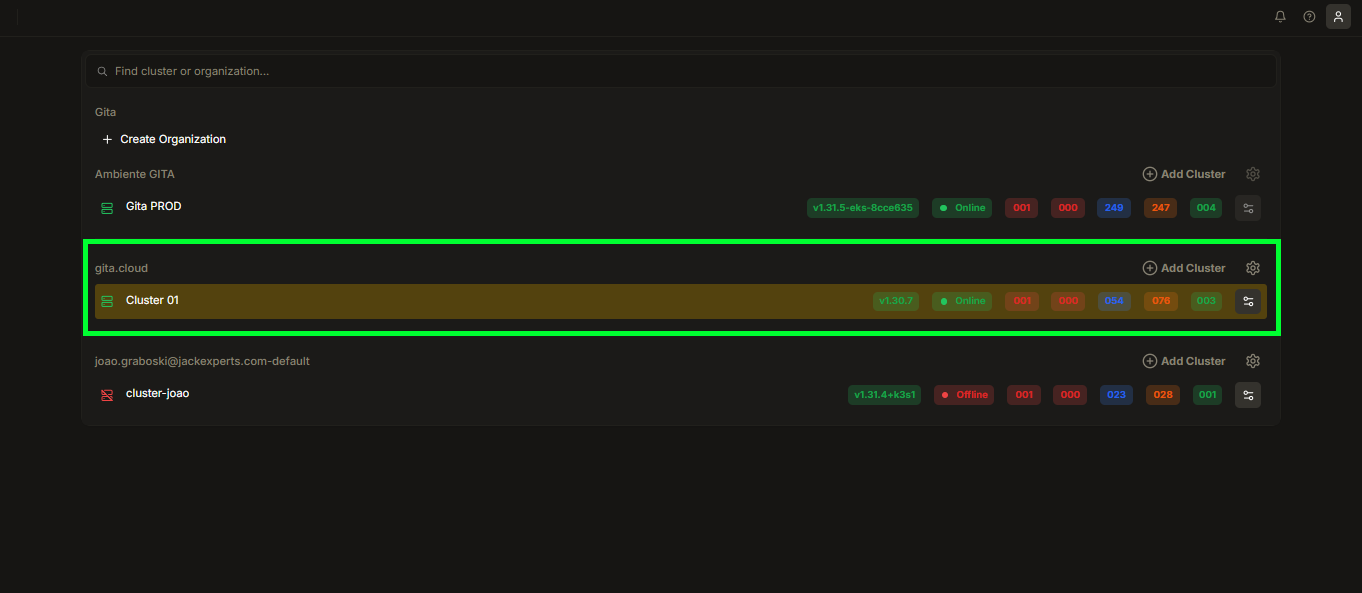
Imagem 01: Painel - Seleção de Cluster
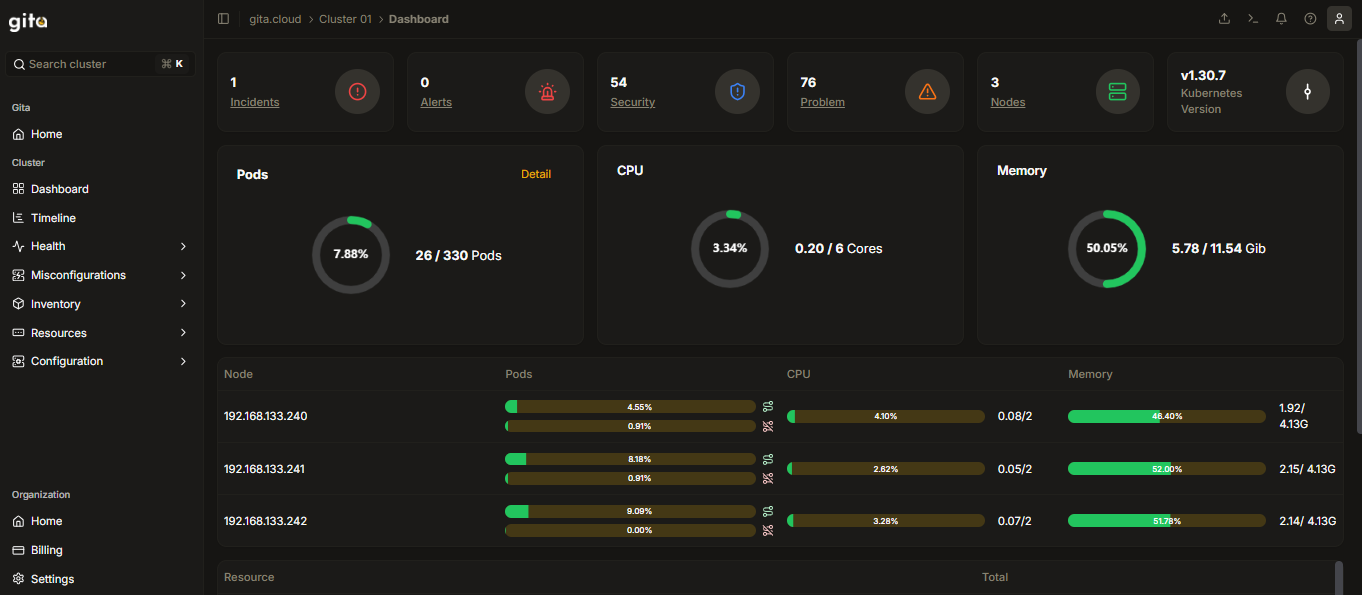
Imagem 02: Interface do Cluster
-
Clique na seção Inventory na parte esquerda da tela de Interface:
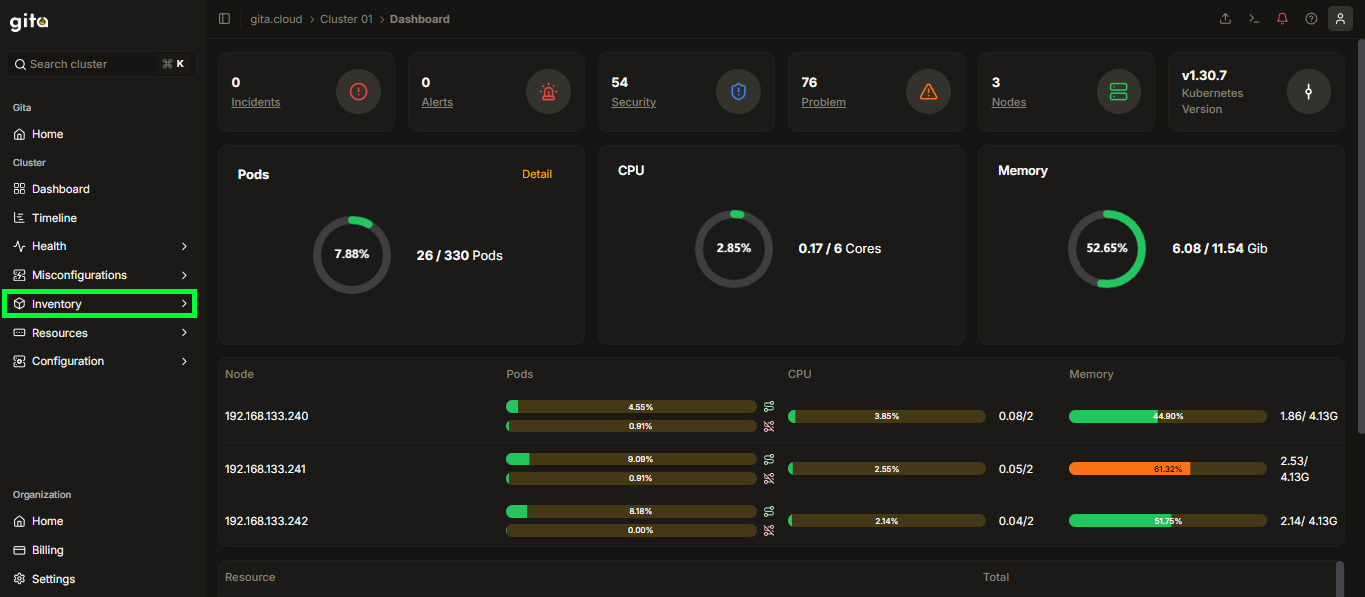
Imagem 03: Seção Inventory
-
Dentro da seção Inventory, clique na seção Workload:
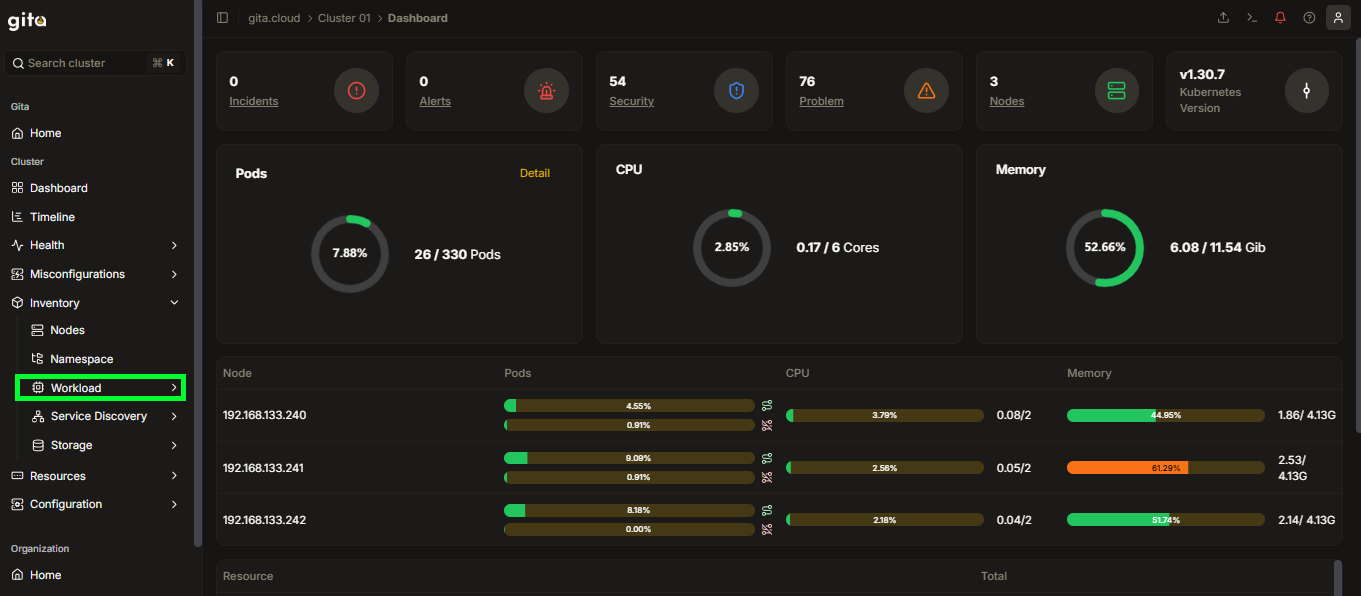
Imagem 04: Seção Workload
-
Na aba Workload, selecione a opção Pods para visualizar os pods disponíveis no seu cluster:
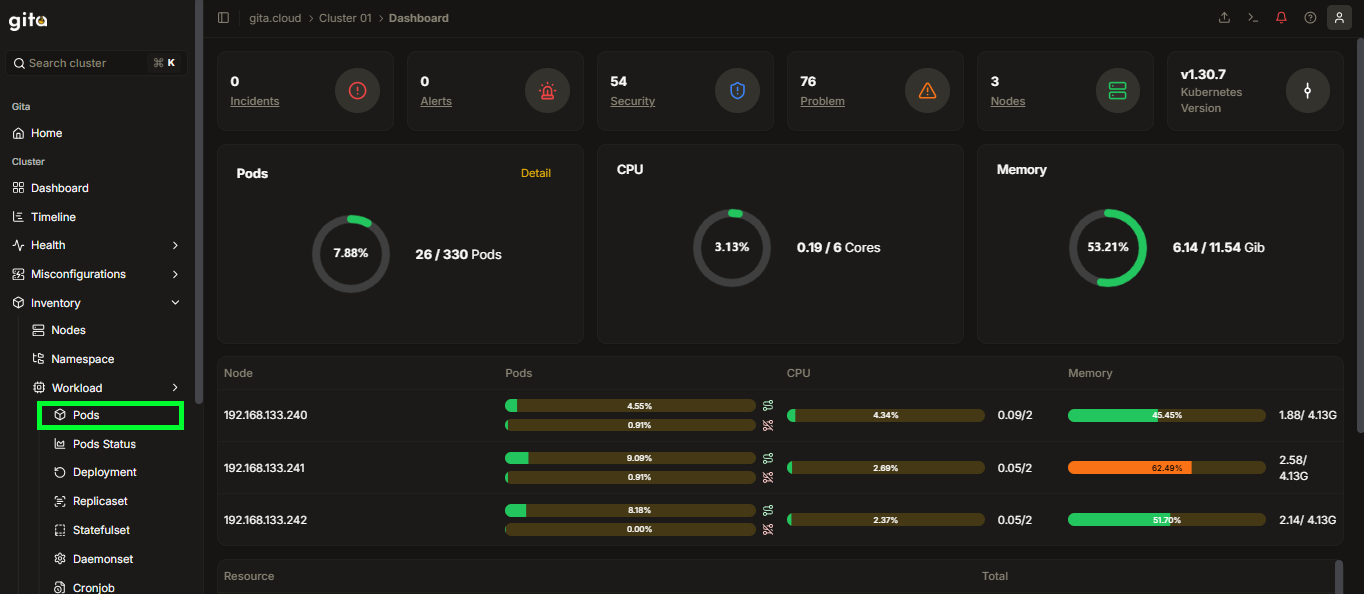
Imagem 05: Seção Pods
-
Encontre e selecione o nome do pod que você deseja acessar:
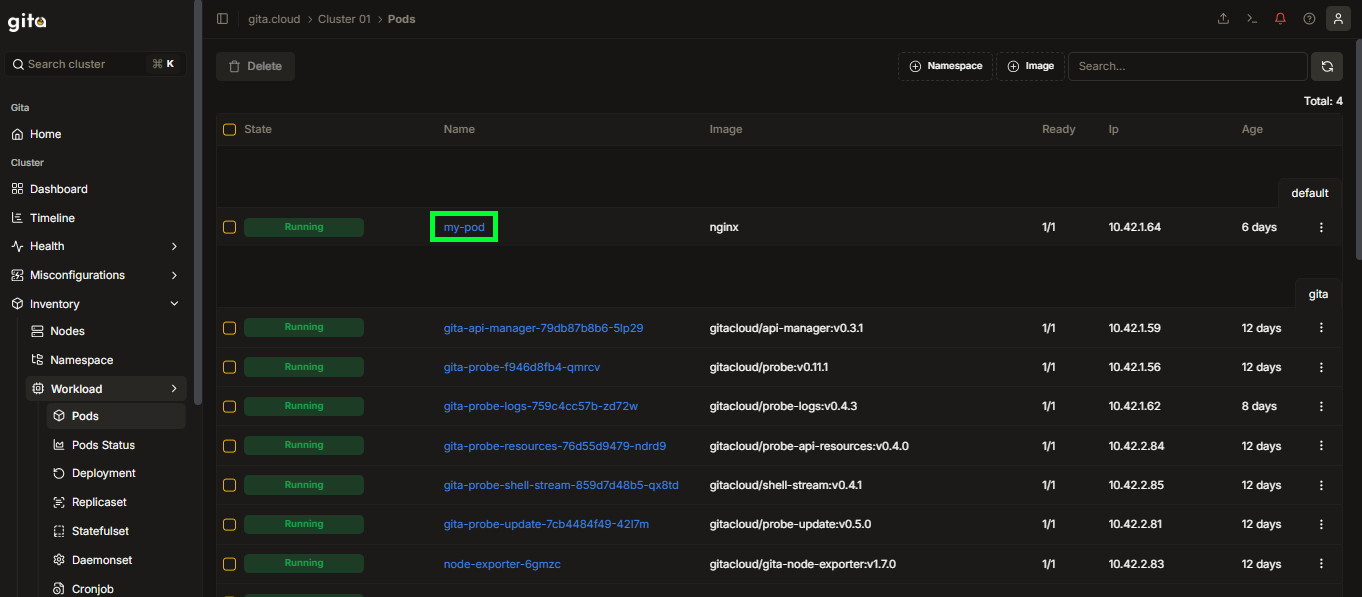
Imagem 06: Visualização dos Pods do Cluster
-
Clique nos três pontos verticais no canto superior direito da tela para visualizar as funcionalidades disponíveis para o pod:
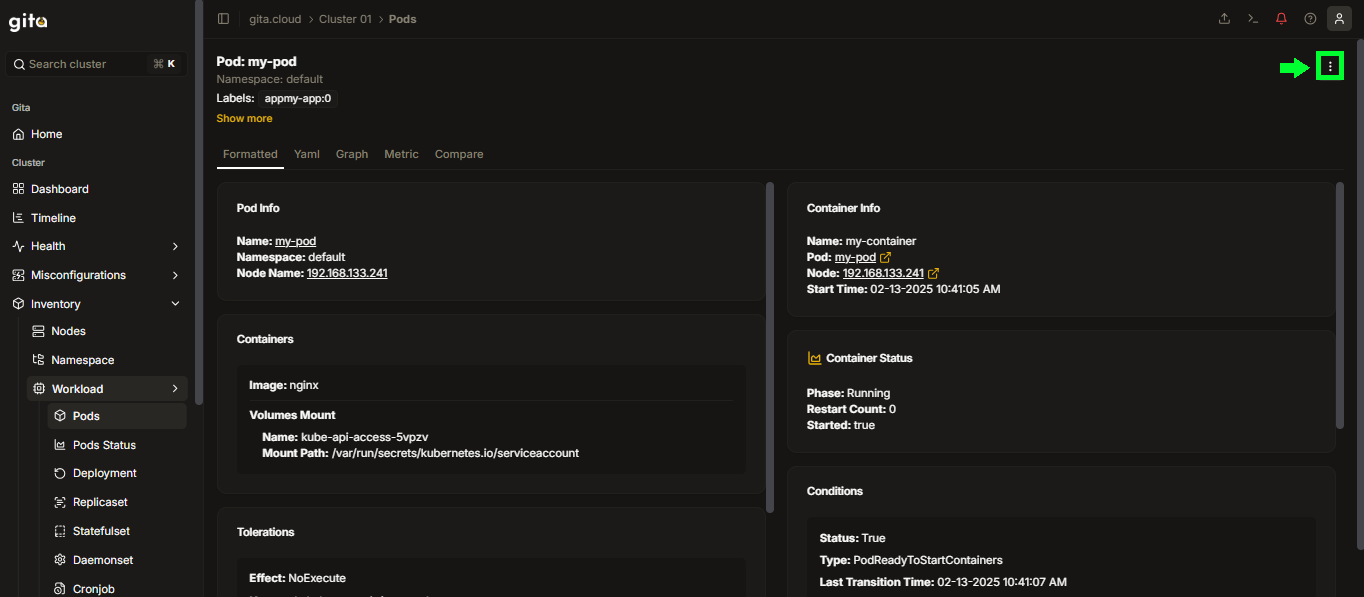
Imagem 07: Seleção de Funcionalidades
-
Encontre e selecione a opção Execute Shell para abrir o console do pod selecionado:
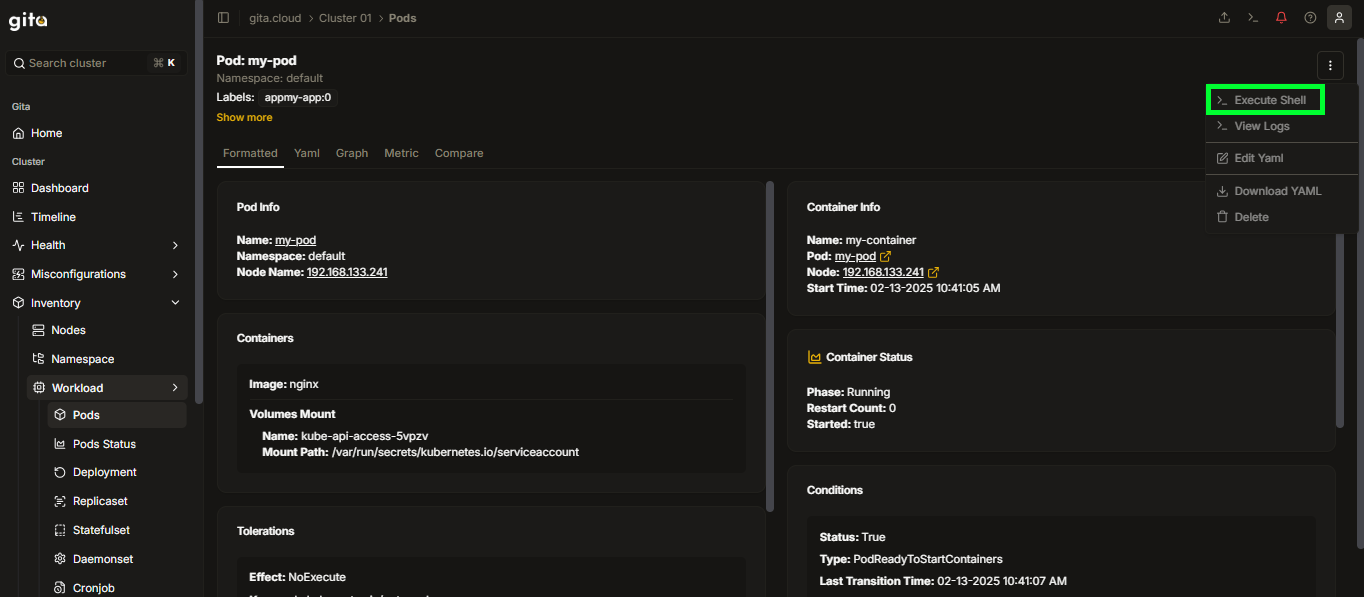
Imagem 08: Opção - Execute Shell
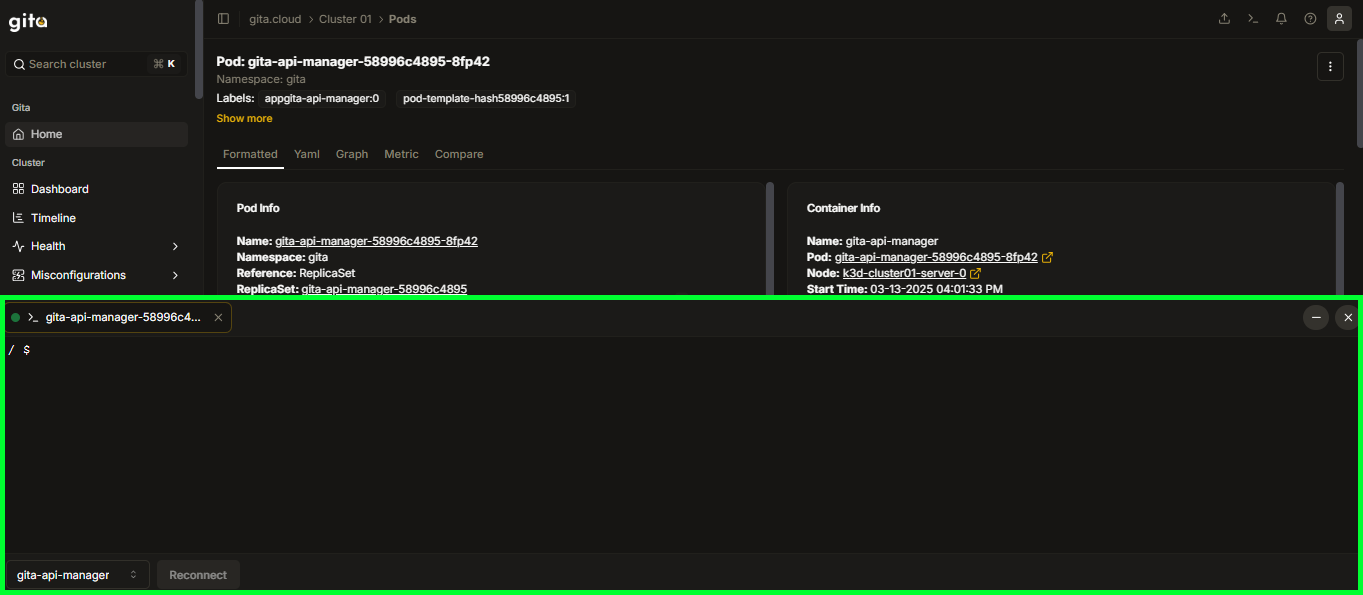
Imagem 09: Tela - Visualização do Console de Pod
-
Alternativamente, você pode clicar diretamente nos três pontos ao lado direito do nome do pod e depois em Execute Shell, sem precisar abrir o pod.
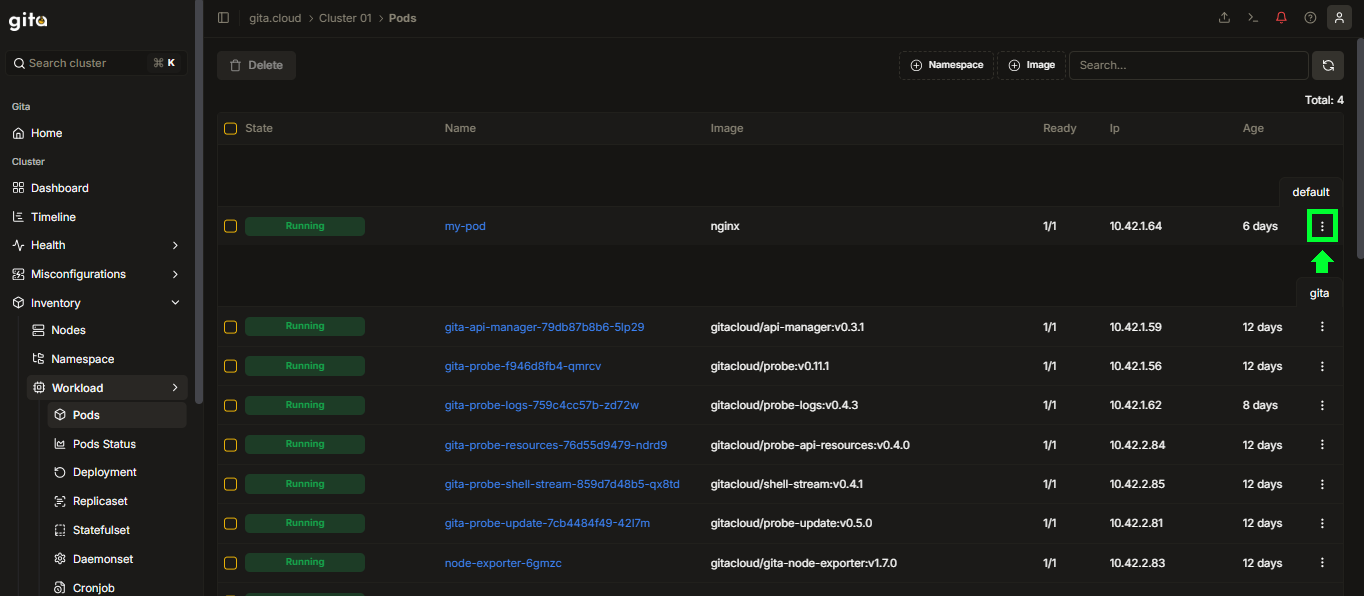
Imagem 10: Seleção de Funcionalidades
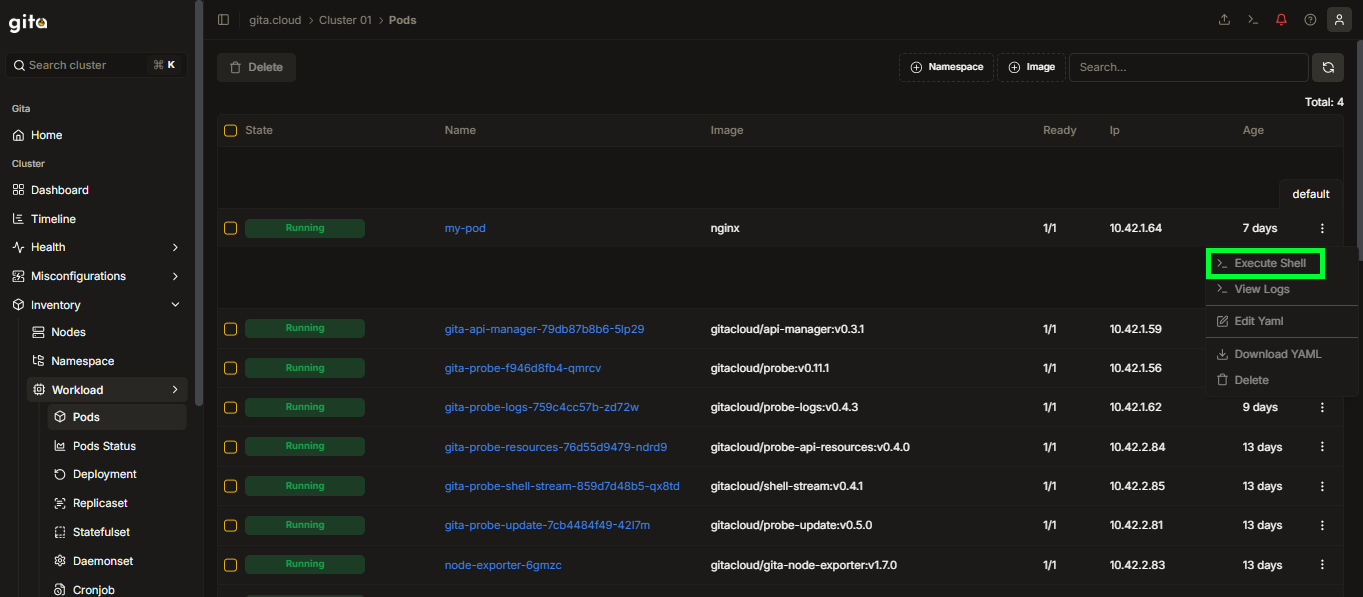
Imagem 11: Opção - Execute Shell